离线翻译
因YiCAT为在线翻译管理平台,需在有网络的环境下操作。如您当前网络不畅,可将待译文本导出进行离线翻译。待网络畅通后,再将翻译文件导回,更新至翻译项目中。
导出项目离线翻译文件
1. 点击 【项目管理】 选项进入项目列表界面,找到待翻译项目,点击项目名称或点击 【···】,再点击 【详情】 按钮进入项目详情页。
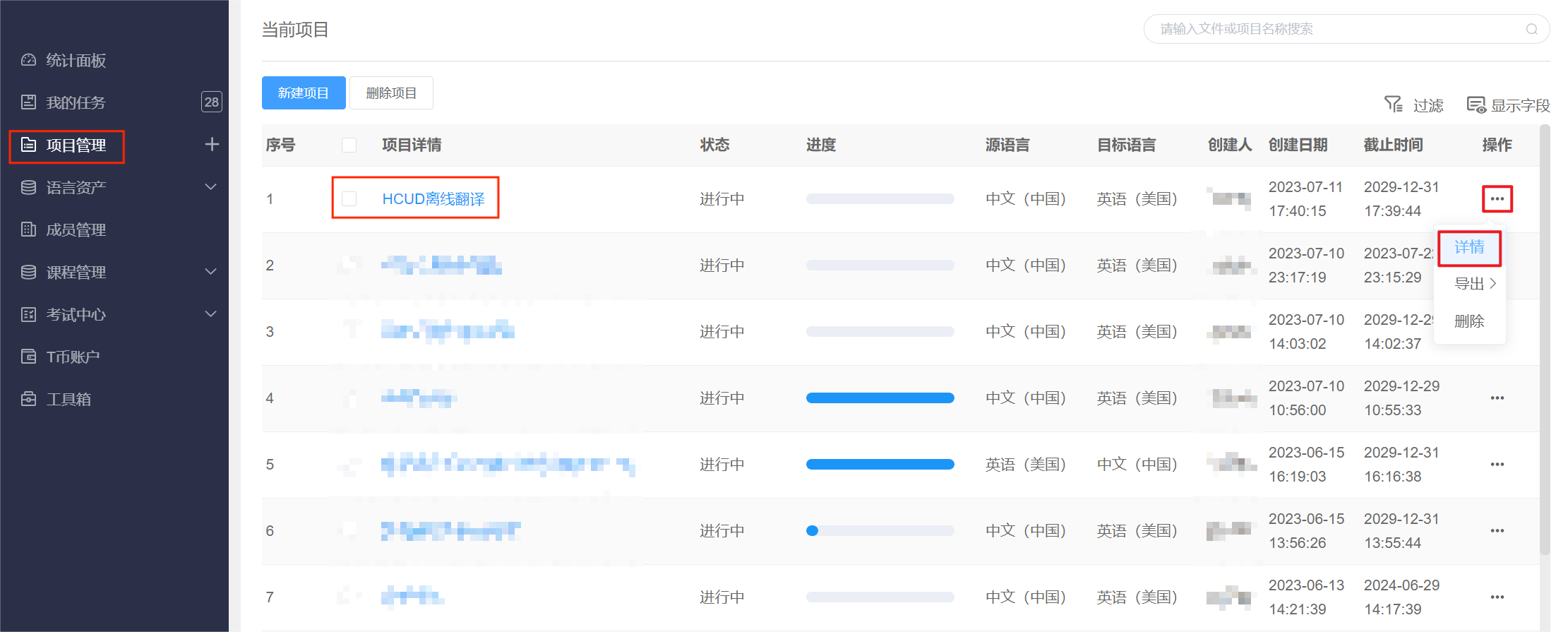
2. 点击 【···】 按钮,在下拉菜单中选择 【导出 - 工作流文件】 选项。
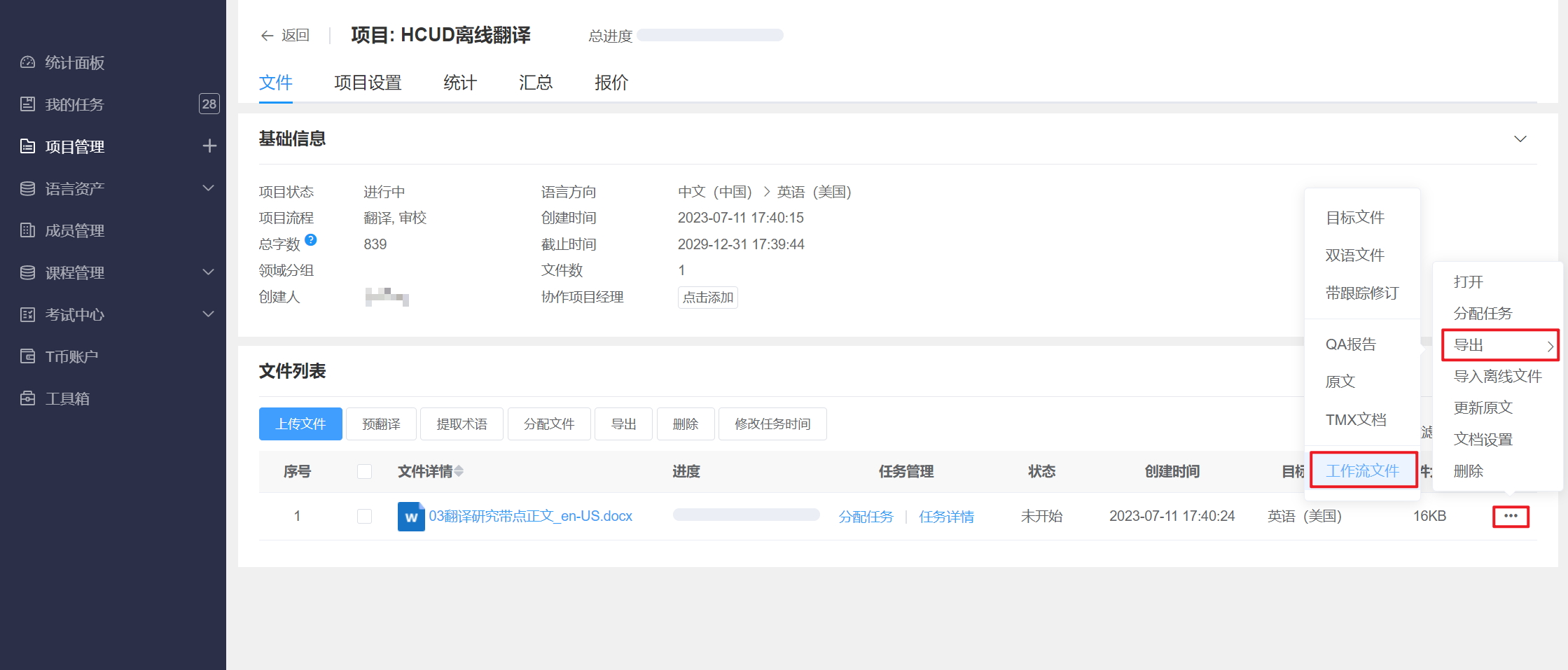
3. 在弹出的 【导出工作流文件】 弹窗中,先选择流程,再在目标文件选择 【离线文件(全部句段)】 或 【离线文件(非锁定句段)】。
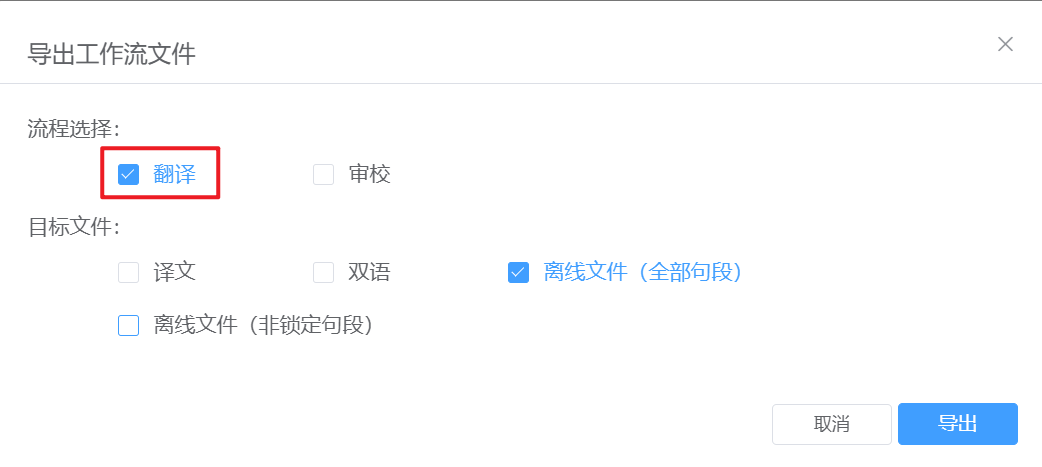
4. 点击 【导出】 后,点击 【点此下载】 后即可获得离线翻译文件。离线翻译文件如下图。
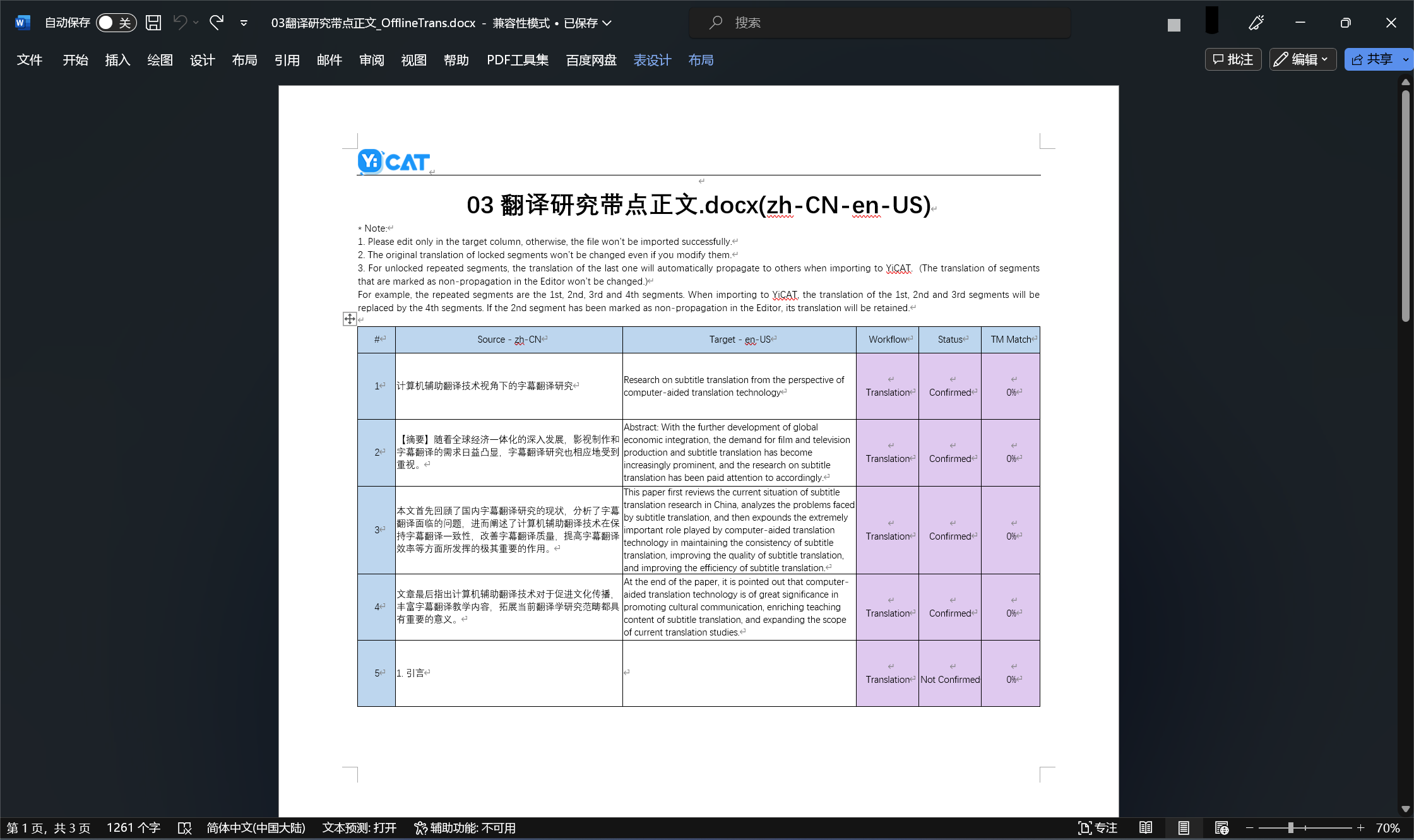
5. 您只需在右侧 译文栏 的空白文本框中输入正确译文,翻译后保存文档即可。
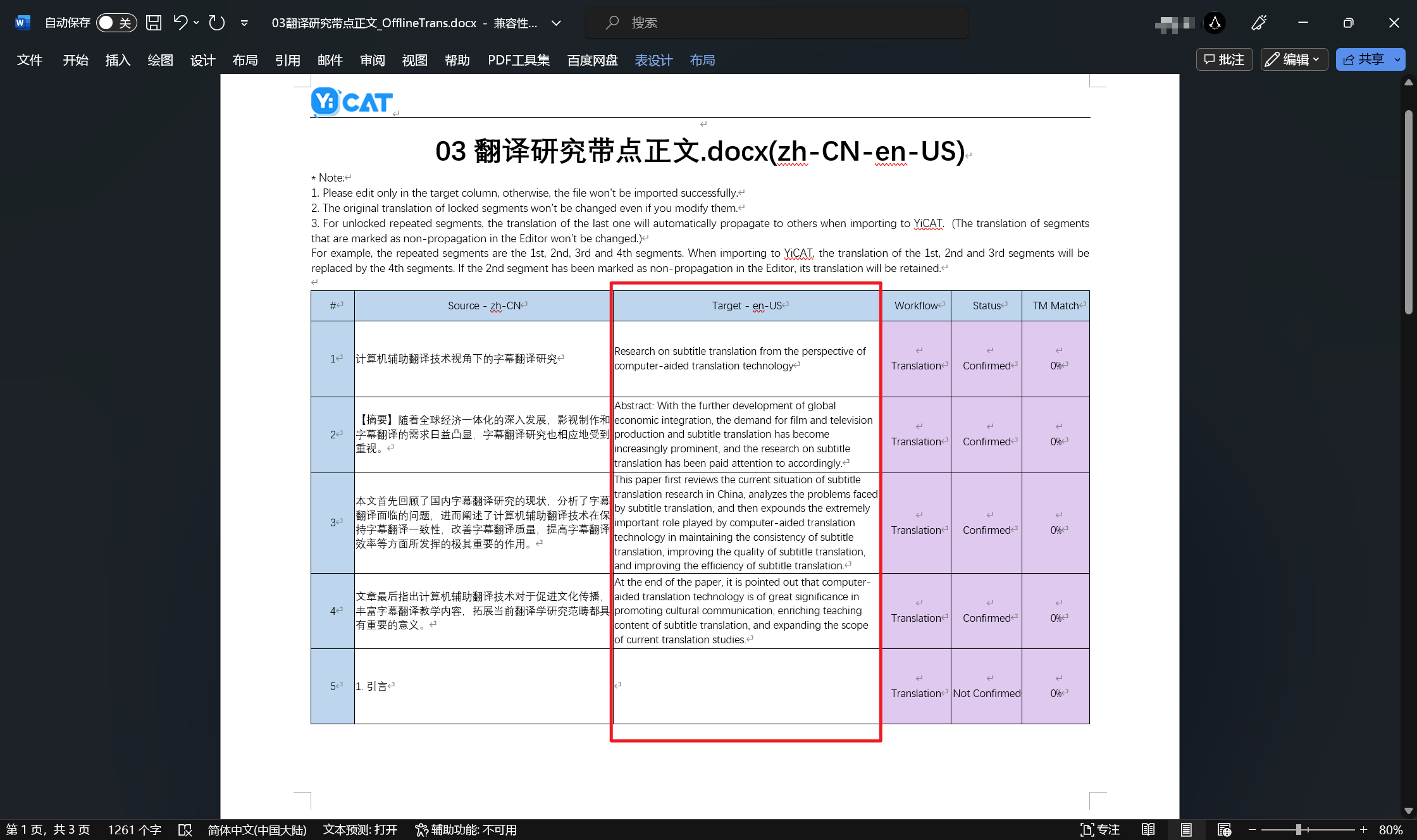
导出任务离线文件
1. 点击 【我的任务】 选项进入我的任务界面,找到待翻译的任务。
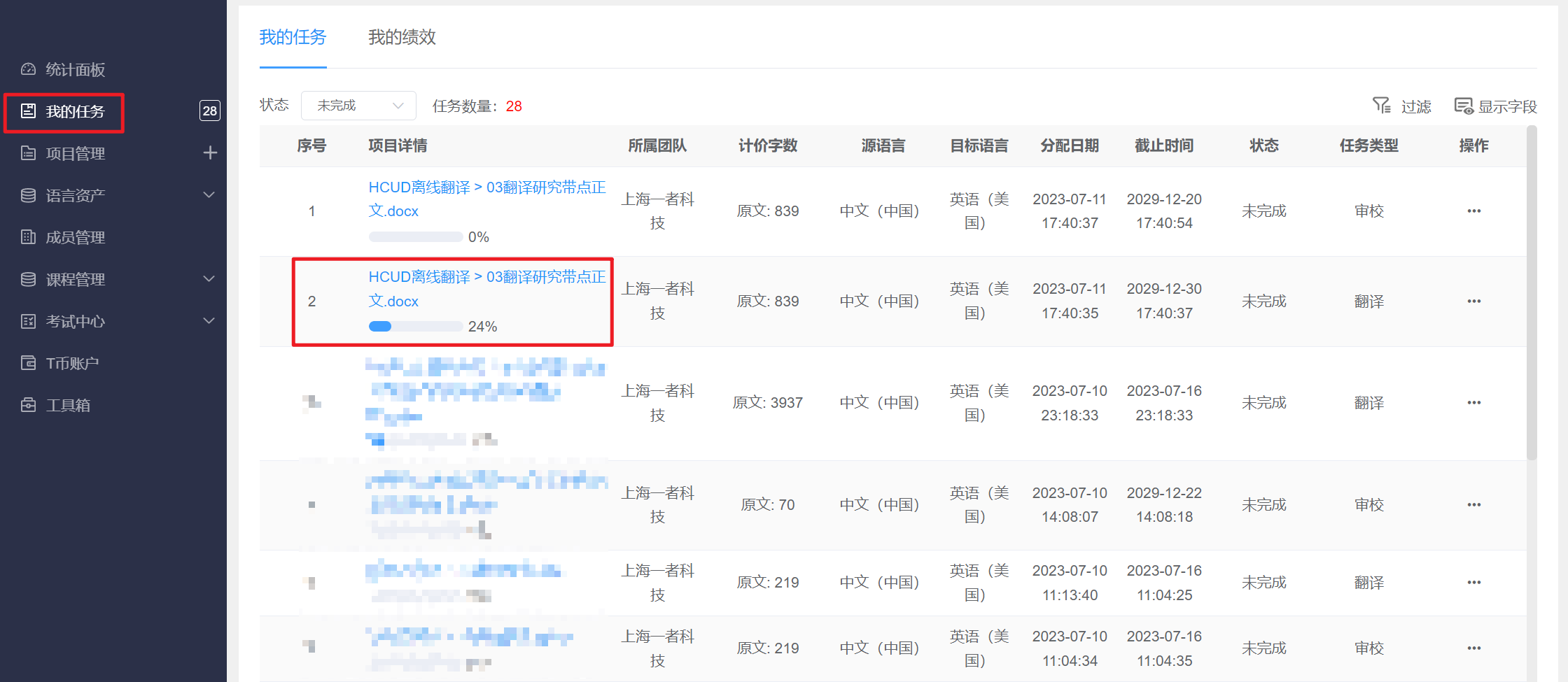
2. 点击操作栏的图标,在下拉菜单中点击 【离线文件 - 导出全部句段】 或 【离线文件 - 导出非锁定句段】,即可下载离线文件。
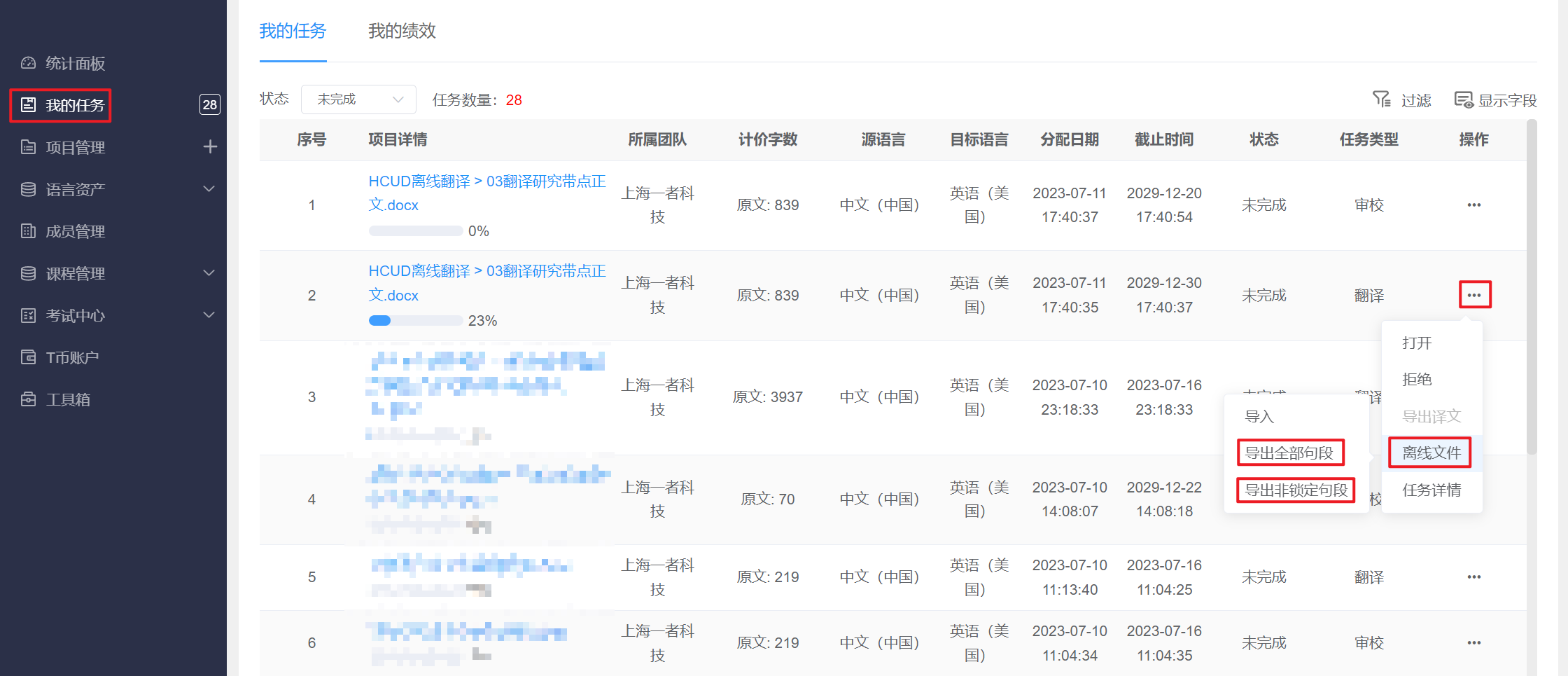
3. 点击导出后,点击 【点此下载】 按钮后即可获得离线翻译文件,离线文件如下图。
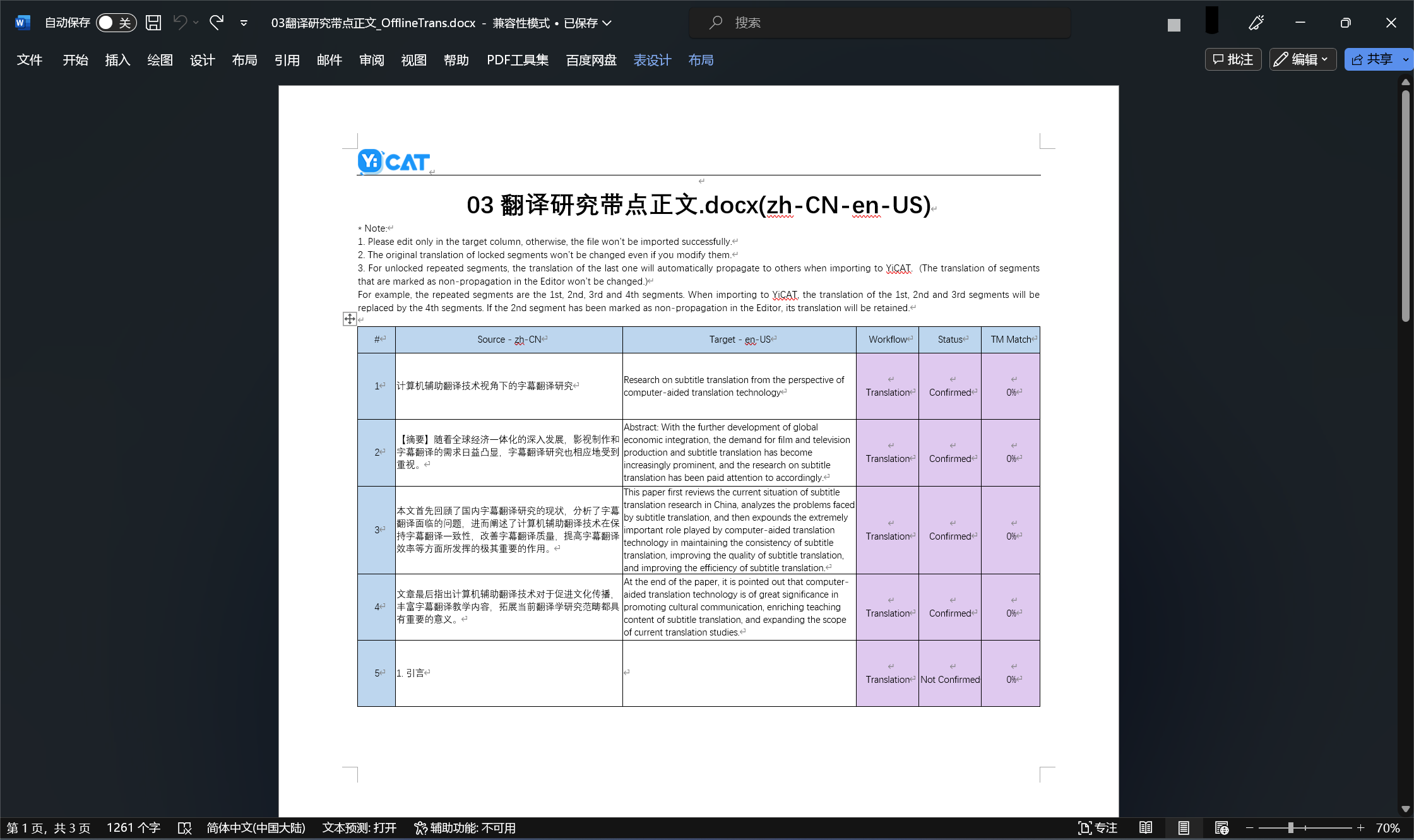
4. 您只需在右侧 译文栏 的空白文本框中输入正确译文,翻译后保存文档即可。
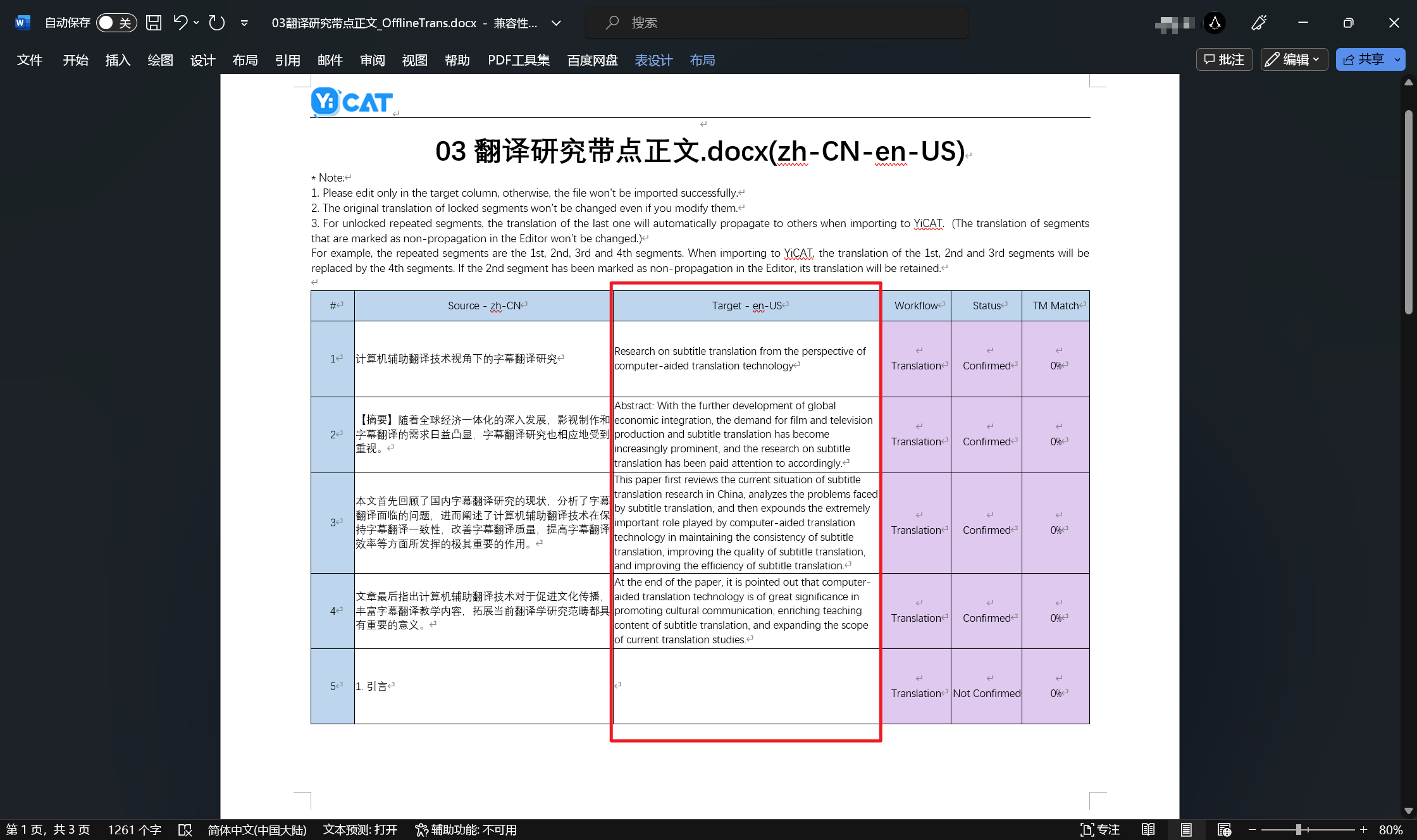
导入项目离线翻译文件
1. 当您从项目维度导出离线翻译文件后,待网络环境正常,点击 【项目管理】 选项进入项目列表界面,找到待翻译项目,点击项目名称或 【详情】 进入项目详情页。
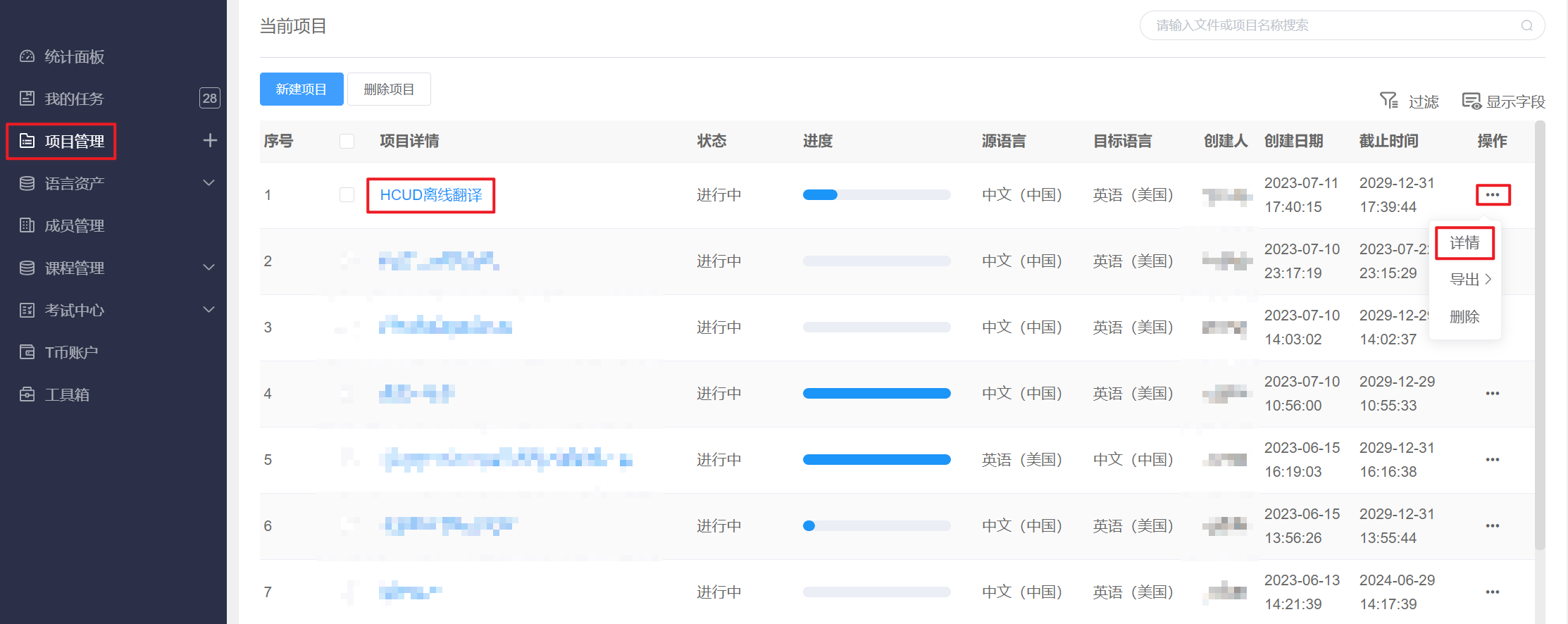
2. 在文件列表中,找到需要导入的文件,点击 【···】 ,在下拉菜单中选择 【导入离线文件】 。
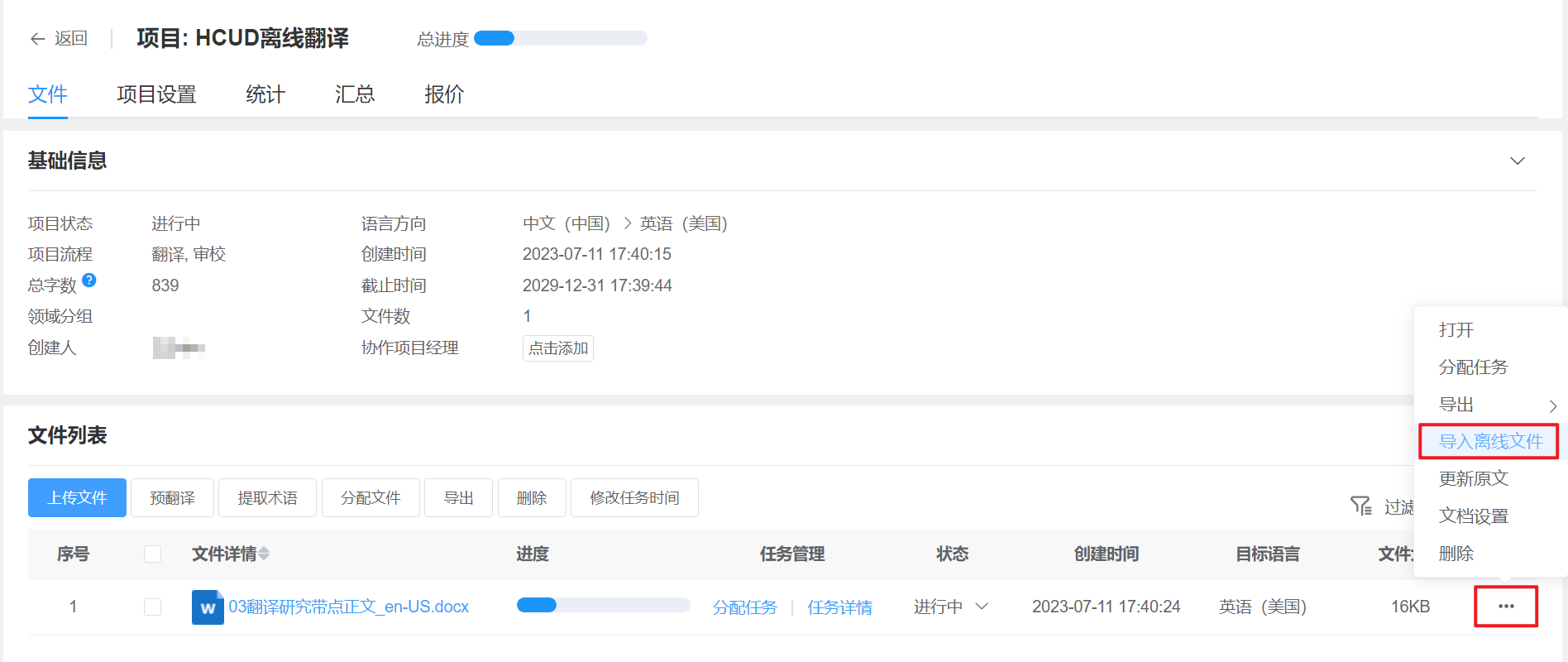
3. 点击 【导入离线文件】 按钮并将翻译且保存后的word文档导入项目文件即可。进入该项目文件编辑器时,离线状态翻译的内容将自动同步至项目编辑器中。
导入任务离线翻译文件
1. 当您从任务维度导出离线翻译文件后,待网络环境正常,点击 【我的任务】 选项进入我的任务列表界面,找到待翻译文件,点击 【离线翻译-导入】 选项,即可导入离线翻译文件。进入该任务的编辑器界面时,离线状态翻译的内容将自动同步至项目编辑器中。
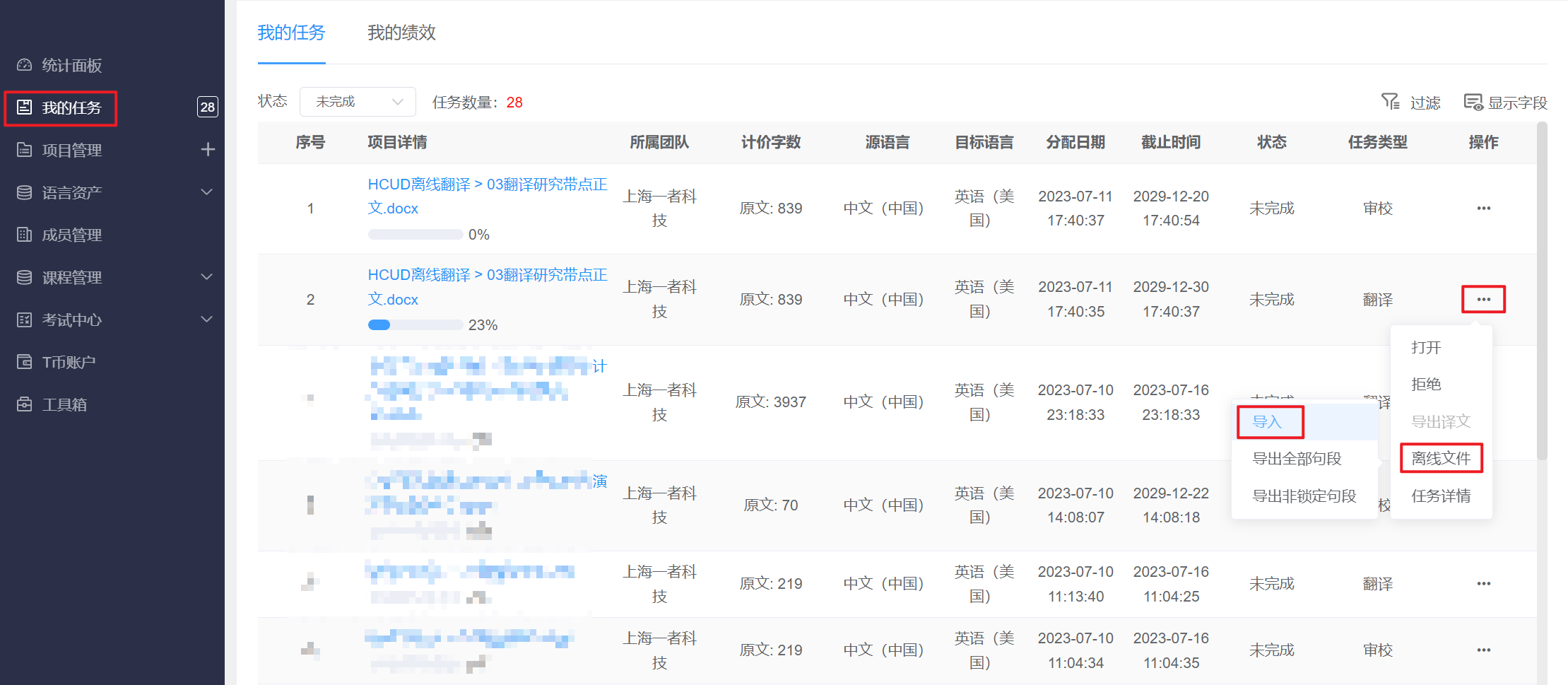
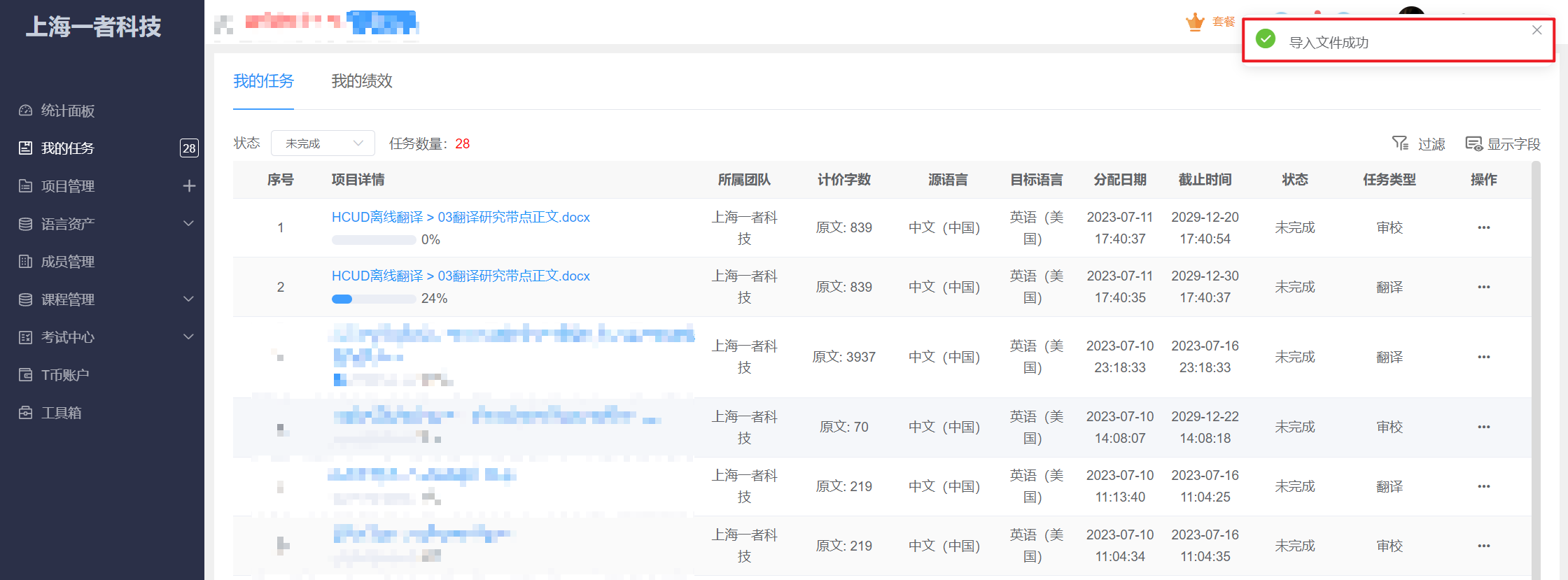
注意事项
- 请仅在译文栏区域进行编辑,如修改其他区域,可能无法导入YiCAT;
- 导入离线翻译文件时,请确保导出的文件与导入的文件为同一文件,否则将导入失败;
- 导入离线翻译文件后,更新的译文内容将自动覆盖原译文内容并确认句段;
- 从任务维度导入文件时,锁定的译文即使修改,导入后仍会保留原有译文;
- 未锁定的重复句段,导入YiCAT后,最后一句的句段译文将同步至其他重复句段(已标记为不同步的句段除外)。
例如:重复的句段是1、2、3、4句,导入系统后,第4句的译文内容,将同步至第1、2、3句。若第2句在系统中已被标记为不同步,导入时第4句的译文内容将只同步至第1和第3句。